- Utiliser SafetyCulture
- Documents
- Gérer des dossiers
Gérer des dossiers
Apprenez à organiser et à gérer efficacement vos fichiers à l'aide des dossiers dans Documents via l'application Web.Comment les dossiers sont-ils utilisés dans Documents ?
Dans Documents, les dossiers permettent de garder vos fichiers organisés et faciles à gérer. Vos fichiers sont stockés dans une structure hiérarchique, en commençant par les dossiers principaux. C'est dans ces dossiers principaux que tous les sous-dossiers sont créés et organisés. Les dossiers principaux sont les classeurs et les sous-dossiers sont les sections ou les fichiers à l'intérieur de chaque classeur. Pour assurer la sécurité des fichiers et des dossiers, seuls les utilisateurs ayant autoristaion « Documents : Administration » peuvent gérer les dossiers principaux et leur accès.
Après avoir créé un dossier principal et donné aux utilisateurs et aux groupes l'accès approprié, votre équipe peut ajouter des sous-dossiers et importer des fichiers pour que tout soit organisé et facile à trouver.
Gardez à l'esprit que ce que vous voyez dans les documents peut être différent de ce que les autres membres de votre équipe voient. Au lieu d'afficher tous les dossiers, Documents n'affiche que les dossiers de plus haut niveau auxquels vous avez accès, de sorte que votre affichage dépend de l'accès qui vous a été accordé.
Vous devez ajouter Modifier l'accès à un dossier si vous voulez y ajouter des sous-dossiers.
Ajouter un dossier
Select
Documents in the sidebar or select it in
Plus.
Select a folder if you want to create subfolders in it.
Click
Ajouter on the upper-right of the page.
Select
Ajouter dossier.
In the pop-up window, enter the folder name and click Créer.
Rename a folder
Select
Documents in the sidebar or select it in
Plus.
Select a folder if you're renaming a subfolder.
Click
on the folder's right-hand side.
Select
Renommer un dossier.
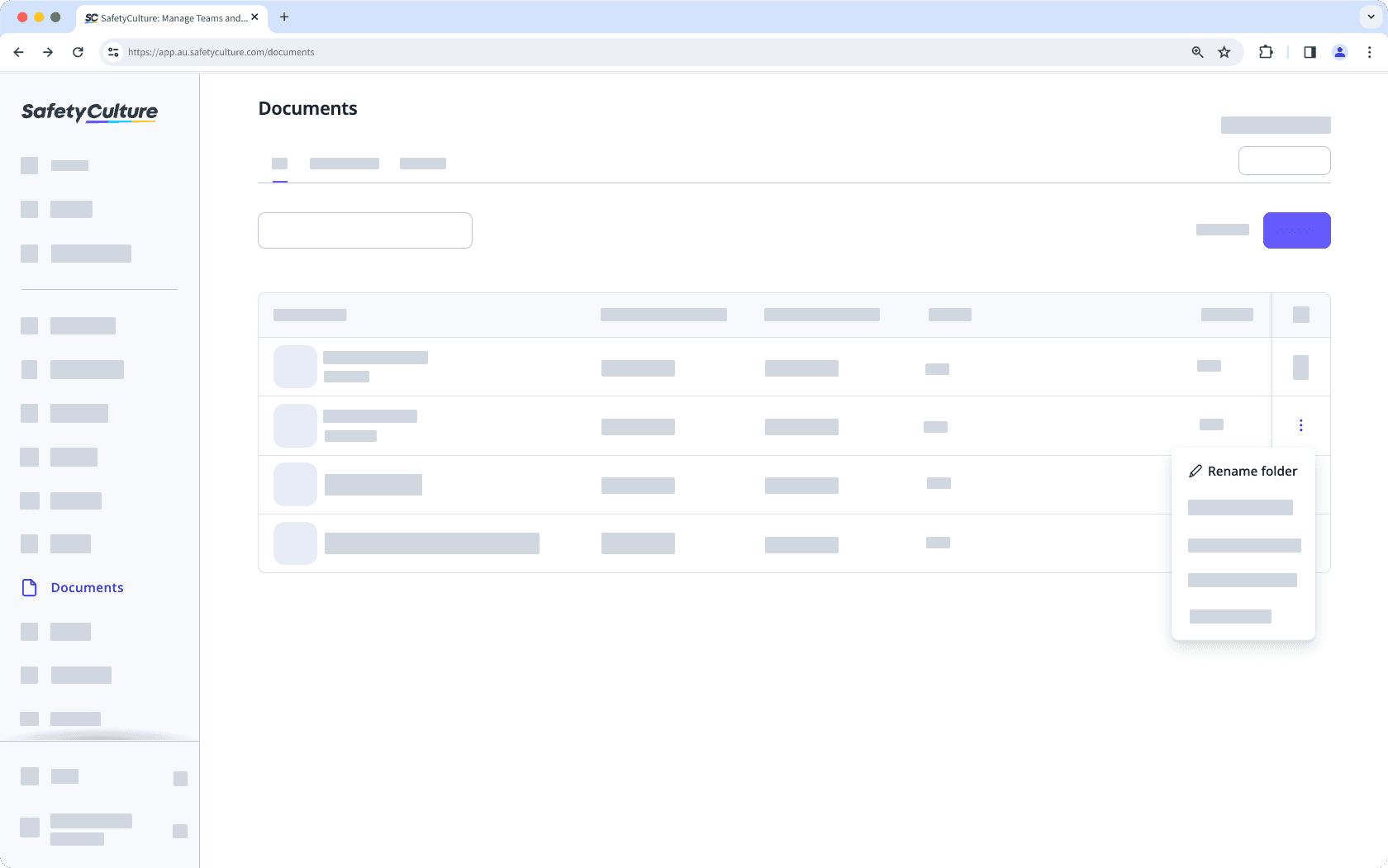
In the pop-up window, enter the folder name and click Renommer.
Les dossiers dans Documents sont différents de ceux dans les dossiers modèles dans
 Modèles.
Modèles.
Limitations
Vous pouvez créer jusqu'à 2000 dossiers et 100 sous-dossiers par dossier.
Les dossiers apparaissent toujours en premier, suivis des fichiers. Tout est classé par ordre alphabétique selon le nom. Si vous utilisez des chiffres pour organiser les éléments, ceux-ci peuvent ne pas apparaître dans l'ordre souhaité. Par exemple, 10 peut apparaître avant 2. Pour conserver l'ordre souhaité, utilisez des zéros non significatifs, tels que 01, 02 et 03. Vous pouvez également modifier l'ordre de tri en cliquant sur les en-têtes de colonne.
Vous ne pouvez pas nommer vos fichiers avec les noms réservés suivants : CON, PRN, NAUX, NUL, COM1-COM9, et LPT1-LPT9.
Les noms de dossiers ne peuvent pas commencer par les éléments suivants : espace, tilde (~), le caractère japonais dakuten (゛), et la lettre birmane e (ဧ).
Les caractères spéciaux suivants ne sont pas pris en charge pour les noms de dossiers :
", *, :,<, > <, >, ?, /, \,et|.
Cette page vous a-t-elle été utile?
Merci pour votre commentaire.